모니터 화면을 효율적으로 분할하여 여러 작업을 동시에 진행하고자 하는 사용자들에게는 화면 분할 기능이 매우 유용합니다. 이 기능을 사용하면 여러 프로그램을 동시에 열어 놓고 작업을 할 수 있어 시간을 절약하고 작업 효율성을 높일 수 있습니다. 본 글에서는 다양한 방법을 통해 모니터 화면을 분할하는 방법을 자세히 설명하겠습니다.



윈도우에서 화면 분할 기능 사용하기
Windows 10 이상에서 화면 분할
Windows 10 이상에서는 내장된 화면 분할 기능을 통해 여러 개의 창을 손쉽게 분할할 수 있습니다.
이 기능은 '스냅(Snap)'이라고 불리며, 매우 직관적입니다. 우선, 화면을 분할하려는 창을 선택한 뒤, 해당 창을 화면의 왼쪽 또는 오른쪽 끝으로 드래그하면 창이 자동으로 화면의 절반을 차지하게 됩니다. 이 후, 나머지 화면을 차지할 다른 창을 선택하여 자동으로 나머지 공간에 배치됩니다.
또한, Windows에서는 최대 4개의 창을 동시에 화면에 띄울 수 있는 '쿼드 스냅(Quad Snap)' 기능도 제공합니다. 이 기능을 사용하려면 화면의 네 모서리로 각각 창을 드래그하면 됩니다. 이를 통해 여러 작업을 동시에 진행할 수 있어 작업 효율이 극대화됩니다.
Windows의 고급 화면 분할 기능
Windows 10 이상에서는 'Snap Assist'라는 기능을 사용하여 더 복잡한 화면 분할 작업을 할 수 있습니다. 이 기능은 윈도우 창을 화면의 좌우, 상하, 그리고 네 모서리로 쉽게 배치할 수 있도록 도와줍니다.
예를 들어, 화면을 두 부분으로 나누고 싶은 경우, 창을 화면의 한쪽 모서리로 끌어다 놓으면 나머지 공간이 자동으로 다른 프로그램을 배치할 수 있도록 비워집니다. 이처럼 'Snap Assist' 기능은 여러 작업을 동시에 할 때 매우 유용합니다.

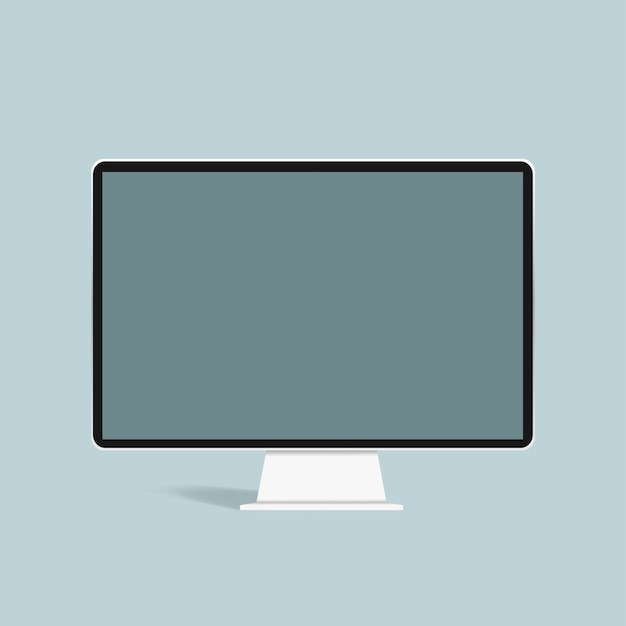

Mac에서 화면 분할 기능 사용하기
Mac에서 화면 분할
Mac에서도 화면을 분할할 수 있는 유용한 기능이 제공됩니다. 이를 'Split View'라고 하며, 두 개의 창을 화면에 나란히 배치할 수 있게 해줍니다.
Split View를 활성화하려면, 먼저 하나의 창을 최대화한 후, 해당 창의 왼쪽 상단에 있는 녹색 버튼을 길게 클릭하면 화면의 왼쪽 또는 오른쪽으로 창을 드래그할 수 있는 옵션이 나타납니다. 이후, 나머지 창을 선택하여 두 창을 동시에 사용할 수 있습니다.
Mac에서 Split View 활용하기
Split View는 특히 두 개의 작업을 동시에 할 때 유용합니다. 예를 들어, 문서 작업과 인터넷 검색을 동시에 하고 싶을 때, 한 화면에 두 개의 창을 띄워놓고 쉽게 작업할 수 있습니다.
또한, 화면의 크기를 조절할 수 있기 때문에 두 창의 크기를 자신에게 맞게 변경할 수 있습니다. 이 기능은 macOS의 버전에 따라 다소 차이가 있을 수 있으니, 최신 버전에서는 좀 더 많은 화면 분할 기능을 제공하고 있습니다.
고급 화면 분할 도구 사용하기
타사 소프트웨어 활용
윈도우와 Mac에서 기본 제공하는 화면 분할 기능 외에도, 더욱 정교하고 다양한 화면 분할 기능을 제공하는 타사 소프트웨어들이 존재합니다.
예를 들어, 'DisplayFusion'이나 'AquaSnap'과 같은 프로그램은 창을 분할하는 기능을 더욱 강화해 줍니다. 이러한 프로그램들은 사용자가 화면을 더 세분화하여 여러 개의 작업을 동시에 할 수 있도록 도와줍니다. 또한, 여러 모니터 환경에서도 유용하게 사용할 수 있습니다.
DisplayFusion 사용법
DisplayFusion은 다중 모니터 환경에서 화면 분할을 강화하는 도구입니다. 이 프로그램은 사용자가 원하는 대로 화면을 세밀하게 분할할 수 있으며, 작업 공간을 효율적으로 관리할 수 있게 해줍니다.
예를 들어, 여러 개의 모니터를 사용할 때 각 모니터를 별도의 작업 공간으로 설정하고, 쉽게 창을 이동할 수 있는 기능을 제공합니다. 또한, 다양한 레이아웃 옵션을 제공하여, 화면을 최대한 활용할 수 있도록 도와줍니다.



테이블을 활용한 화면 분할 정리
| 운영체제 | 기본 화면 분할 기능 | 고급 화면 분할 도구 |
| Windows 10 이상 | 스냅(Snap), 스냅 어시스트 | DisplayFusion, AquaSnap |
| Mac | Split View | Magnet, BetterSnapTool |
위의 표는 각 운영체제에서 제공하는 기본 화면 분할 기능과 고급 화면 분할 도구를 비교한 것입니다. 기본 기능은 간편하게 사용할 수 있지만, 고급 도구를 사용하면 더욱 세밀하고 다양한 분할 작업을 할 수 있습니다.
결론
모니터 화면을 분할하는 기능은 작업 효율성을 크게 향상시킬 수 있는 유용한 도구입니다. 윈도우와 Mac에서 제공하는 기본 화면 분할 기능뿐만 아니라, 타사 소프트웨어를 활용하면 더욱 정교하고 효율적인 화면 분할 작업이 가능합니다.
화면 분할 기능을 잘 활용하면 여러 작업을 동시에 할 수 있어 시간과 노력을 절약할 수 있습니다. 이 글에서 소개한 방법들을 참고하여 자신의 작업 환경에 맞는 화면 분할 방법을 선택해 보세요.

'알아두면 좋은 정보' 카테고리의 다른 글
| 모니터 화면 크기 조절하는 방법 알아보기 / Windows / Mac / 주의할 점 (0) | 2024.12.10 |
|---|---|
| 모니터 인치 확인하기 / 인치 재는 법 / 인치 계산방법 (0) | 2024.12.10 |
| 2024 KFC 12월 행사 / 할인 혜택 / 1+1 행사 / 프로모션 총정리 (2) | 2024.12.09 |
| 2024 롯데리아 12월 행사 및 이벤트 알아보기 / 할인 혜택 / 쿠폰 (0) | 2024.12.09 |
| 2024 이마트24 12월 행사 / 할인 혜택 / 1+1 / 와인 및 위스키 행사 / 12월 신상품 총정리 (0) | 2024.12.09 |



